Argh! Nach dem letzten Neustart blieb mein MacBook Pro beim blauen Bildschirm hängen.
Das Login-Feld bekam ich gar nicht zusehen.

Zunächst dachte ich an einen blöden Zufall. Also wiederholte ich den Start.
Gleiches Bild: blauer Bildschirm, der über zehn Minuten stehen blieb.
Aktualisierung mit Reparatur-Tipp
Wenn es dir ebenfalls so geht, findest du weiter unten einen einfachen Trick mit Zu- und Wiederaufklappen, den ich zunächst ausprobieren würde.
Doch irgendwann half das bei mir auch nicht mehr. Der Bildschirm meines MacBooks blieb dauerhaft dunkel.
Als ich das Gerät zu einer Apple Werkstatt brachte, sagten mir die Techniker, dass mein Laptop in erstaunlich gutem Zustand für das Alter sei. Apple würde jedoch keine Kulanzreparatur der Grafikkarte mehr durchführen, weil MBP des Jahres 2008 mittlerweile zu den Vintage-Geräten zählen.
Also ich fand an dem alten Macbook überhaupt nichts Vintage (engl. klassisch oder veraltet). Seitdem ich eine SSD-Festplatte eingebaut hatte, rennt die Kiste schneller als jemals zuvor.
Das Problem ist wie gesagt ein Serienfehler der Grafikkarte bzw. des NVidia-Prozessors. Der Grafikchip wird einfach so heiß, dass er sich mit der Zeit selbst entlötet. Es entstehen Wackelkontakte und kalte Lötstellen am sogenannten Logic-Board, die zu dem Problem mit dem blauen Bildschirm führen.

Eine Apple-Werkstatt wollte mir das MacbookPro nicht mehr reparieren. Im Netz fand ich bereits vor einiger Zeit mehrere Spezialfirmen, die sich auf den Chiptausch und das Nachlöten spezialisiert haben.
Zwar kann ich selbst ganz gut löten, an einen Oberflächenmontierten Spezialchip mit über 200 Kontakte würde ich mich jedoch niemals herantrauen. Dazu sind spezielle Lötmaschinen erforderlich.
Bei Ebay recherchierte ich einige dieser Spezialfirmen. Jedoch kam mir deren Bestellabwicklung sehr merkwürdig vor:
- Reparaturauftrag zum Pauschalpreis kaufen, aber nicht bezahlen
- Gerät zum Unternehmen schicken
- Erst nachdem das MacBookPro repariert zurück geschickt wurde, sollte man den Betrag bezahlen.
Ich vermutete einen Trick der Ebay-Händler, weshalb ich lange zögerte. Vielleicht wollten sie nur an die alten Geräte kommen. Außerdem war noch meine SSD-Festplatte eingebaut, die vermutlich wertvoller ist, als der gesamte Vintage-Laptop.

Irgendwann war mein Leidensdruck so groß, dass ich einen möglichen Verlust des Laptops in Kauf nehmen konnte.
Ich wollte das MacBook entweder repariert haben oder wegschmeißen. Es sollte bloß nicht länger auf dem Dachboden verstauben.
Schließlich nahm ich Kontakt mit dem Ebay-Händler „Laptop Reparatur Zentrum Thüringen“ auf und schickte mein Gerät per DHL-Paket dorthin.
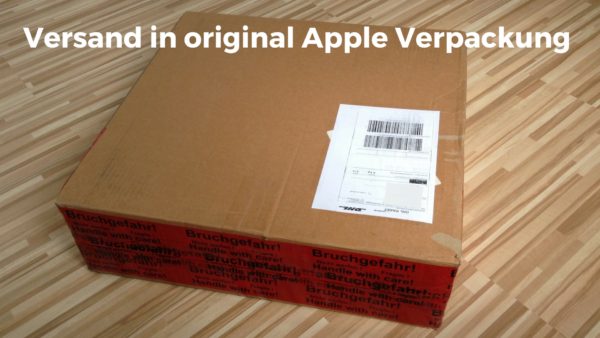
Einige Tage später erhielt ich eine Eingangsbestätigung per E-Mail. Mir wurde erklärt, dass der Fehler überprüft wird.
Schon am nächsten Tag kam der ernüchternde Bericht, dass die Grafikkarte wirklich kaputt sei. Außerdem wurde ein Fehler am System Management Controller (SMC) auf der Hauptplatine festgestellt. Der Gesamtpreis der Reparatur würde sich auf 180 Euro erhöhen.
Jetzt kann ich natürlich einen Trick der Werkstatt vermuten. Dennoch bin ich froh die zusätzlichen 50 Euro investiert zu haben.
Nachdem ich den Auftrag bestätigt hatte, erhielt ich das Macbook wieder funktionsfähig zurück geschickt.

Einen kurzen Schock bekam ich nur durch das rote Klebeband „Bruchgefahr“, weil ich zunächst dachte der Karton sei beim Transport beschädigt worden. Fehlalarm.
Auch wenn der gesamte Reparaturablauf merkwürdig wirkt. Die Bezahlung und die Reparaturabwicklung ist wirklich super.
Es ist klar, dass mir die Firma, meinen Laptop nur zurückschickt, wenn ich den Auftrag auch bezahle. Danach haben sie mich vorher ja ausdrücklich gefragt.
Hier kannst du dir die unterschiedlichen Angebote des Ebay-Händlers „Laptop Reparatur Zentrum Thüringen“ ansehen.
Ich bin sehr froh, endlich wieder ein funktionierendes Gerät zu haben. Denn der Vintage-Aussage des Apple-Händlers hatte ich das Macbook fast abgeschrieben. Der Tausch der Grafikkarte hätte sich nicht gelohnt, wenn überhaupt noch jemand so eine Platine auftreiben kann.
Vorsicht vor Billig-Reparaturen
Ähnliche Reparaturen werden auch für knapp 70 Euro von einigen Firmen angeboten. Eine Firma würde sogar bei mir im Nachbarort sitzen.
Die Firmenbewertungen, zum Beispiel bei Google+ sind jedoch katastrophal. Ich habe mir die Mühe gemacht und die Firmeninhaber gegoogelt. Dorthin würde ich den Laptop allerdings niemals schicken. Ich
Andere Billig-Anbieter verlöten den Grafikprozessor auch nur neu. Dieses Verfahren wird Reballing genannt. Obwohl diese Firmen dafür eine Garantie geben, dachte ich mir, es sei eine besser Idee gleich einen neuen Chip einbauen zu lassen.
Da die Firma ohnehin den alten Chip entfernen muss. Also warum soll ich dann nicht gleich das kaputte Bauteil ersetzen lassen, wenn ich für 30 Euro Aufpreis einen neuen Chip bekomme. Wenn ich schon so viel Geld investiere, soll sich die Reparatur wenigstens dauerhaft lohnen.
6 GB maximaler Speicherausbau
Einen Tipp habe ich aus der Vintage-Werkstatt ebenfalls noch mitgenommen. Der Techniker erklärte mir, dass in 2008er MBPs bis zu 6 GB Speicher eingebaut werden können.
Nachdem ich das MacBook von der Grafikchip-Reparatur zurück erhielt und getestet hatte, bestellte ich ein 6 GB Speicher-Upgrade, ebenfalls bei Ebay.
In der Rechnungsbestätigung des „Laptop Reparatur Zentrum Thüringen“ stand zwar, dass eine Siegelmarke angebracht wurde, deren Beschädigung zum Garantieverlust führen würde.
Diese Siegelmarke scheint irgendwo intern aufgeklebt zu sein, denn die Abdeckung für die Speichermodule konnte ich ohne Probleme abschrauben und die zwei Speichermodule mit 6 GB selbst einbauen.
Für den Fall, dass dein Laptop nur gelegentlich spinnt, kannst du die folgenden Tricks ausprobieren, die mir einige Zeit lange geholfen haben. Wie gesagt, vielleicht wäre es jetzt sofort schon besser den Grafikchip einfach tauschen zu lassen. Dann sind die Probleme dauerthaft behoben.
Zuklappen, Aufklappen, geht wieder
Da du vermutlich ebenfalls in dieser Situation bist, wenn du diese Zeilen liest, beschreibe ich zuerst die Lösung die mir half. Und dieser Tipp ist so unfassbar blöd, das ich es zunächst nicht glauben konnte.
- Klappe das MacBook zu (kein Scherz, tue es)!
- Klappe den Laptop wieder auf
- DaDaaa: Der Login-Dialog erscheint wieder
Beim ersten Mal musste ich diese Prozedur zwei Mal wiederholen. Erst nach dem zweiten Aufklappen erschien das Login-Fenster.
Sind wir nicht ganz bewusst auf einen Mac umgestiegen, damit wir solche Bluescreens nie mehr in unserer Computer-Karriere sehen müssen? Als ich den Tipp ausprobierte und der Fehler plötzlich behoben war, musste ich Schmunzeln.
Mir schoss der Witz durch den Kopf, von den Autocomputern die mit einem Windows-Rechner betrieben werden.
Wenn die Lenkung ausfällt,
öffnen Sie die Fahrertüre
und schließen Sie die Türe wieder.
Anschließend müssen Sie den Motor neu starten 😉
Meine Startprobleme gingen diesmal gut aus. Doch zunächst bekam ich Panik.
Ja, Panik
Die letzte Datensicherung war eine halbe Stunde alt. Ich hätte einiges an wundervollen Texten verloren, wäre ich gezwungen gewesen die Festplatte wiederherzustellen.
In Gedanken spielte ich sogar damit, mir einen neues MacBook kaufen zu müssen.
Meine erfolglosen Neustart-Versuch, in dieser Reihenfolge
Zum Glück hatte ich ja noch ein iPad mini. Dort suchte ich nach Lösungen zum „mac blauer bildschirm beim starten“ sowie „macbook pro 10.6.8 blauer bildschirm“. Ich wühlte mich durch Foren und die Apple-Fehlerbeschreibungen.
1. Tipp: Linke Shift-Taste gedrückt halten
Mac OS X lässt sich im Single User Betrieb booten. Das wusste ich bis zu diesem Zeitpunkt nicht. Schalte den Rechner aus.
Halte die linke Shift-Taste gedrückt, während du den Laptop mit dem Einschaltknopf neu startest. Halte die Shift-Taste so lange gedrückt, bis im unteren Drittel des Bildschirms ein Fortschrittsbalken erscheint.
Nun startet der Mac im Single User Modus. Danach erschien zwar der Anmeldedialog wieder, aber die Netzwerk-Verbindung funktionieren nicht. Immerhin hatte ich jetzt wieder Zugang zur Festplatte. Und ich war froh, dass die Hardware zumindest noch funktioniert.
Eine Lösung schien wieder möglich und meine Daten konnte ich retten. Ich entfernte alle eingetragenen Anmeldeobjekte und startete neu.

Natürlich erschien wieder der blaue Startbildschirm. So viel zum erfolglosen Tipp Nummer 1 aus diesen sinnlosen Diskussionsforen.
Ich startete erneut mit gedrückter Shift-Taste. Dieses Mal überprüfte ich den Zustand des Speichers, der Grafikkarte und der Smart-Parameter der Festplatte.
Dem Frieden traute ich nicht und überprüfte die Festplatte mit dem Festplatten-Dienstprogramm. Der Reihe nach führte ich „Volume überprüfen“, „Zugriffsrechte des Volumes überprüfen“ und „Zugriffsrechte des Volumes reparieren“ aus.
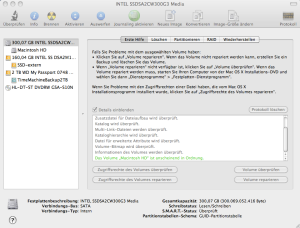
Danach startete ich das Macbook neu. Immer noch der blaue Bildschirm ohne Anmeldefenster.
2. Tipp Alt+CTRL+P+R, um PRAM zu resetten
Es war an der Zeit härtere Geschütze aufzufahren. In der Kiste ist ein SMC und/oder PRAM eingebaut. Das war einer der häufiger genannten Tipps der Foren-Teilnehmer.
Schalte den Laptop aus.
Vor dem Neustart drückst du gleichzeitig „Alt+CTRL+P+R“.
Es sind die Großbuchstaben, also musst du die Shift-Taste dazu drücken.
Halte diese Tasenkombination gedrückt und starte du das MacBook mit dem Einschalt-Button neu.
Es folgt der erste Chime-Sound.
Nach dem Signalton und dem automatischen Neustart kannst du die Tasten loslassen, bevor du einen Krampf in der Hand bekommst.
Vergebe mir, falls das technisch nicht stimmt. Ich bin einer dieser unwissenden Mac-Nutzer, die sich einen Scheiß um die Technik kümmern. Bisher habe ich mein Baby immer nur aufgeklappt und mich des Lebens erfreut. Um Bios-Einstellungen, SMCs oder PRAM-Parameter kümmere ich mich seit fünf Jahren nicht mehr.
Wie eingangs erwähnt brachte auch dieser Tipp keinen Erfolg. Die Auflösung ist ganz einfach zuklappen, aufklappen *krank*
Also das zu-und Aufklappen funktioniert bei mir überhaupt nicht! Selbst im zugeklappten Zustand bleibt der Bildschirn blau. Ich hab 4 oder 5 mal zu- und auf geklappt- nis passierte…
Hallo Martha,
hört sich nicht gut an.
Und nach zehnmaligen Auf- und Zuklappen?
Mein alter Laptop mit diesem Fehler wird auch immer anfälliger. Ich habe jetzt das Gefühl die Grafikkarte versagt immer mehr und das MacBook wird immer langsamer.
Allerdings bin ich auf einen interessanten Reparatur-Tipp gestoßen. Denn es soll Spezialfirmen geben, die den Grafikchip auslöten können.
Ich werde berichten, wenn ich meinen Laptop zurück bekomme …
Sehr guter Blog.
Auch ich hatte das Problem. Genau wie beschrieben habe ich das Gerät auch an das Laptop-Reparatur-Zentrum Thüringen gesendet.
Absolut nette Firma, professionell wurde auch mein Gerät repariert. Spitzenteam die vom LRZ, danke nochmals!!
Nur ein kleiner Grammatik-Tipp
Imperativ 2. Person singular für vergeben lautet VERGIB. Nicht vergebe…
Vielen Dank für den Zuklapp-Aufklapp-Tipp! Das hat tatsächlich einfach geholfen! (Aber jetzt mache ich mir natürlich schon Gedanken: Wie lange hat es denn bei dir gedauert vom ersten Auftreten des Problems, als Auf- und Zuklappen noch geholfen hat, bis zu dem Zeitpunkt, bis man es nicht mehr durch diesen Trick lösen konnte?)